Stellar Data Recovery
- 1. Stellar Data Recovery について
- 2. 本ユーザーガイドについて
 3. はじめに
3. はじめに 4. ソフトウェアの操作
4. ソフトウェアの操作- 5. 対応しているファイル形式
- 6. FAQs(よくある質問)
- 7. ステラについて

3.6. ソフトウェアのアクティベーション
オンライン・アクティベート(有効化)-
Demo version(試用版)は評価が目的です。このソフトウェアの全機能を使用するためにはアクティベイトすることが必要です。ソフトウェアの購入後に届くメールに記載されているアクティベーションキー(Activation Key)を使用してアクティベイト(有効化)してください。
ソフトウェアのアクティベート方法:
1. Stellar Data Recovery の試用版を起動します。
2. アクティベーション(Activation)ボタンをクリックすると、 下図のアクティベーション(Activation) 画面が表示されます。
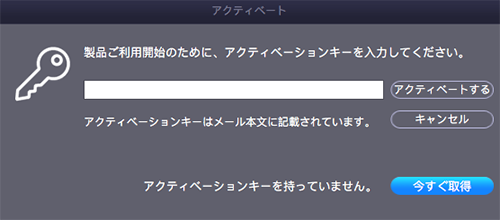
3. もし、アクティベーションキー(Activation key)をお持ちでない場合は、画面内の“今すぐ取得” ボタンをクリックしてソフトウェアを購入してください。
4. 注文が確認されると、アクティベーションキー(Activation Key)が、ソフトウェアの購入時に提供されたメールアドレス宛に送られます。
5. 製品購入後にメールでお届けしたアクティベーションキー(Activation Key)を指定個所に入力(貼付)し、“アクティベートする” ボタンをクリックしてください。(インターネットに確実に接続されていることをご確認ください)
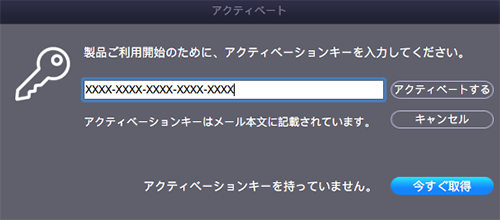
6. Stellar Data Recovery は、自動的にライセンスサーバと交信を行い、入力されたキーの確認を行います。キーが有効であることが確認されるとアクティベートが完了します。
7. “Stellar Data Recovery Activated Successfully” のメッセージが表示されたら、“OK”をクリックします。
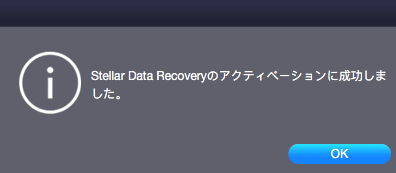
オフライン・アクティベート(有効化)-
オフライン・アクティベートは、オンライン・アクティベートができない場合にマニュアル(手動)で有効化する方法です。
オフライン・アクティベート方法:
1. Stellar Data Recovery を起動します。
2. Preferences(詳細設定)ボタンをクリックし、Offline Activation (オフラインアクティベート) を選択します。
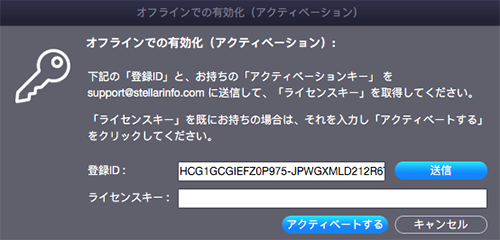
3. ウィンドウ内に登録用ID(Registration ID)が発行されます。ライセンスキー(License Key)を発行するためには、ソフトウェアの購入後に受け取った登録ID(Registration ID)とアクティベーションキー(Activation Key)の両方を含むメールを support@stellarinfo.com に送る必要があります。
注:: 送信(Send)ボタンをクリックして、登録ID(Registration ID)を含むメールを自動的に発行することもできます。このメールにマニュアル(手動)でアクティベーションキー(Activation Key)を追加し、 support@stellarinfo.com に送信してください。
4. Ontrackの担当者がメールの内容詳細を確認し、確認が完了するとライセンスキー(License Key)が返信されます。
5. オフライン・アクティベーション(Offline Activation)ウィンドウにライセンスキー(License Key)を入力し、アクティベート(Activate)をクリックします。
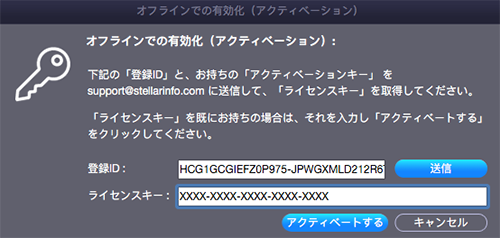
6. ‘Stellar Data Recovery Activated Successfully’(有効化が完了しました)のメッセージが表示されたら、 OKをクリックします。
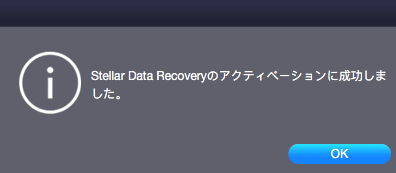
ソフトウェアのアクティブ化中にエラーが発生した場合は、以下の手順に従って問題を修正してください。
1. インストーラーを確認し、アクティベーションキーを再入力します
正しいインストーラーをダウンロードしたことを確認してください。電子メールに記載されているダウンロードリンクを使用するか、目的の製品ページにアクセスしてソフトウェアを無料でダウンロードし、電子メールに記載されているコードを使用してアクティブ化します。
2. ソフトウェアの他のすべてのバージョンをアンインストールします
以前にインストールした可能性のあるソフトウェアのバージョンをすべてアンインストールします。次に、目的のバージョンのソフトウェアを再インストールしてアクティブ化します。
3 .空白なしで正しいアクティベーションキーを再入力します
アクティベーションコードのコピーと貼り付けが機能しない場合は、手動で入力してみてください。場合によっては、コピー中に空白スペースをコピーすると、ソフトウェアのアクティブ化に失敗する可能性があります。